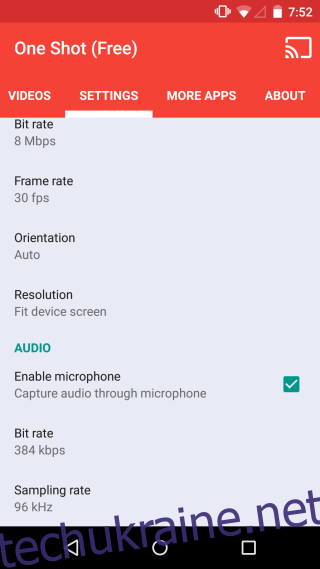Ми розглянули багато інструментів для перегляду екрана майже для кожної платформи. Коли справа доходить до смартфонів, скрінкасти нелегко записувати. Насправді, аж до Android Lollipop було дуже мало доступних варіантів для запису скрінкастів, які були дуже простими в налаштуванні, безкоштовними, дозволяли необмежену кількість записів і не вимагали для створення ПК або руту-пристрою. Якщо ви шукаєте безкоштовний інструмент, який може записувати скринкасти, підтримує введення з мікрофона вашого пристрою та може використовуватися лише з вашого пристрою, спробуйте One Shot Screen Recorder. Це дуже добре відповідає вимогам. Єдина неприємність – водяний знак, схожий на марку, який з’являється на панелі сповіщень.
One Shot потрібно лише завантажити з магазину Google Play. Однак вам не потрібен рутований пристрій, у вас має бути Android 5.0 або новішої версії. Запустіть програму та торкніться значка екрана. Відповідно до матеріального дизайну, на вашому екрані з’явиться плаваюча кнопка запису, і ви можете використовувати її, щоб почати запис. Кнопку, якщо вона дратує, можна будь-коли видалити, натиснувши й утримуючи, а потім перетягнувши до панелі закриття, яка з’являється у верхній частині. Піктограма на панелі сповіщень One Shot дозволяє починати та зупиняти запис, а після створення скрінкасту дозволяє відтворювати й ділитися ним.
Перше, що ви повинні зробити, перш ніж почати записувати скрінкас, це перейти на вкладку «Налаштування» програми. Тут ви можете вибрати відображення взаємодії з екраном, вибрати швидкість передачі даних для відео, частоту кадрів, орієнтацію, роздільну здатність і вимкнути введення з мікрофона пристрою. Торкніться екранної кнопки у верхньому правому куті, коли будете готові почати запис. Відео записується у форматі MP4.
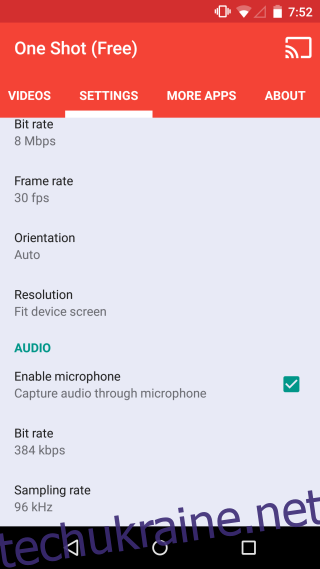
Закінчивши запис, опустіть панель сповіщень і торкніться «Зупинити» у сповіщенні програми. Ви можете відтворити або поділитися відео зі сповіщення програми, коли закінчите. Крім того, ви можете відкрити програму та переглянути всі записані відео на вкладці Відео. Програма зберігає ці відео в папці з назвою MakeEZ у внутрішній пам’яті вашого пристрою. Ви можете скопіювати його на свій комп’ютер через кабель даних, якщо хочете.
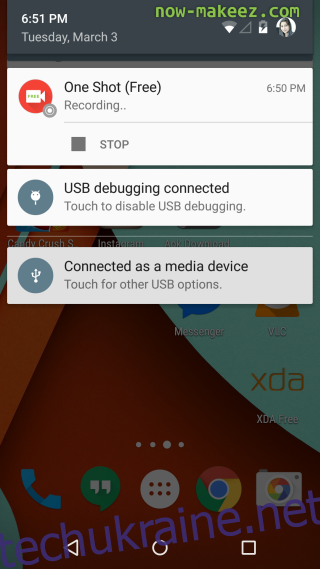
Ви можете робити скринкасти, не турбуючись про будь-які часові обмеження. Водяний знак, безумовно, дратує, і, здається, немає способу його видалити.
Установіть One Shot Screen Recorder із магазину Google Play